亲爱的Mac用户们,是不是觉得生活中少了点什么?没错,就是那个能让你随时随地与亲朋好友畅聊的Skype软件!今天,就让我来带你一步步走进Skype的世界,让你的Mac也能拥有这样强大的通讯利器!
一、Skype,你值得拥有
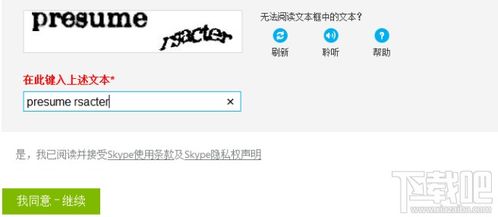
Skype,一个全球知名的通讯软件,它不仅支持语音通话,还能进行高清视频聊天,还能实现多人语音会议、多人聊天、传送文件、文字聊天等功能。而且,最重要的是,它还能免费拨打国内国际电话,是不是听起来就心动了呢?
二、Mac如何下载Skype软件
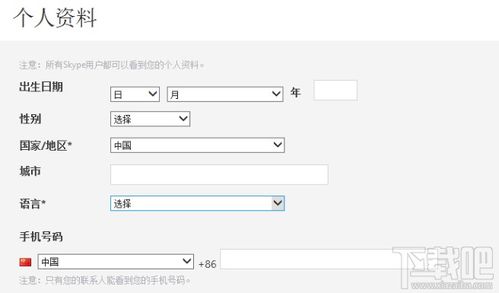
那么,如何让你的Mac也拥有这样强大的功能呢?下面,就让我来一步步教你如何下载Skype软件。
1. 在官网下载
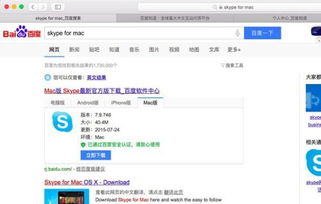
首先,打开你的Mac浏览器,输入Skype官网的地址:https://www.skype.com/zh-cn/
在官网上找到Mac版的下载链接,点击下载。
2. 通过App Store下载
如果你更喜欢在App Store中寻找软件,那么也可以在App Store中搜索Skype,然后点击“获取”按钮即可下载。
三、安装和登录
下载完成后,接下来就是安装和登录了。
1. 安装
双击下载的.dmg文件,然后你会看到一个Skype的图标。将这个图标拖到应用程序文件夹中,这样就完成了安装。
2. 登录
打开Skype应用程序,输入你的账号和密码登录。如果你还没有账号,可以点击“注册”按钮进行注册。
四、使用技巧
安装和登录完成后,接下来就是如何使用Skype了。
1. 添加联系人
在搜索框中输入联系人的用户名或电子邮件地址,将对方添加为朋友。
2. 发起聊天或通话
双击联系人照片,在弹出窗口中选择“发送消息”或“通话”,就可以发起聊天或通话了。
3. 屏幕共享功能
在通话过程中,点击屏幕共享按钮,就可以与对方共享你的屏幕了。
4. 录制通话内容
在通话过程中,点击录音按钮,就可以录制整个通话内容,并保存为视频文件。
五、常见问题的解决方案
当然,在使用Skype的过程中,可能会遇到一些问题。下面,就让我来为你解答一些常见的问题。
1. 登录问题
如果无法登录,可以尝试重启应用或者检查网络连接是否正常。
2. 通话质量问题
如果通话质量很差,可以尝试关闭其他占用带宽的应用或者改变网络环境。
Skype是一款非常实用的通讯工具。通过本文介绍的方法和技巧,相信你已经可以轻松地使用Skype了。快来试试吧,让你的Mac生活更加丰富多彩!
